- Pengarang Abigail Brown [email protected].
- Public 2023-12-17 06:51.
- Terakhir diubah 2025-01-24 12:13.
Yang Perlu Diketahui
- Buka Task Manager dan klik More Details > Performance > Memory.
- Kecepatan RAM Anda, dalam MHz (megahertz), berada di bawah grafik di sebelah Kecepatan.
- Anda dapat mengukur kecepatan RAM Anda menggunakan alat diagnostik dari UserBenchmark.com
Artikel ini akan memandu Anda melalui cara memeriksa kecepatan RAM di komputer dan laptop Windows 10 dengan menggunakan alat Pengelola Tugas atau aplikasi uji kecepatan RAM gratis.
Anda dapat menggunakan salah satu metode pada perangkat Windows 10 mana pun yang menjalankan sistem operasi versi terbaru.
Cara Memeriksa Kecepatan RAM Saya di Windows 10
Cara termudah dan tercepat untuk mengetahui kecepatan RAM komputer Anda adalah dengan menggunakan alat Pengelola Tugas bawaan Windows 10. Berikut cara menggunakannya.
-
Tekan Ctrl + Shift + Esc atau klik kanan taskbar dan pilih Task Manager untuk membuka Task Manager Windows 10.

Image Atau, buka Start Menu, ketik Task Manager, lalu klik ikonnya saat muncul.
-
Klik Detail Lebih Lanjut.

Image Jika Anda melihat "Lebih Sedikit Detail", Pengelola Tugas sudah diperluas.
-
Klik Kinerja.

Image -
Klik Memori.

Image -
Jumlah besar di sebelah kanan Memory adalah ukuran RAM Anda. Dalam contoh ini, 16 GB.
Angka di sebelah kanan Kecepatan adalah kecepatan RAM Anda. Ini 2133 MHz.

Image
Cara Tes Kecepatan RAM Dengan Aplikasi
Anda juga dapat menguji RAM perangkat Windows 10 Anda dengan alat diagnostik yang dapat diunduh gratis yang tersedia di situs web UserBenchmark.

Setelah diunduh, yang perlu Anda lakukan hanyalah membuka file, dan itu akan secara otomatis menjalankan tes kecepatan RAM di samping berbagai tes kecepatan lainnya untuk hal-hal seperti CPU dan SSD. Tes hanya membutuhkan satu menit atau lebih. Kemudian hasilnya ditampilkan dalam laporan di browser web Anda.
Saat membuat PC gaming, RAM yang cepat memang penting, tetapi ada beberapa bagian lain yang juga Anda perlukan.
Sementara kecepatan RAM Anda ada dalam laporan ini, itu juga diberikan konteks dengan penjelasan tentang jenis tugas apa yang cocok untuk perangkat Windows 10 Anda dalam konfigurasinya saat ini.
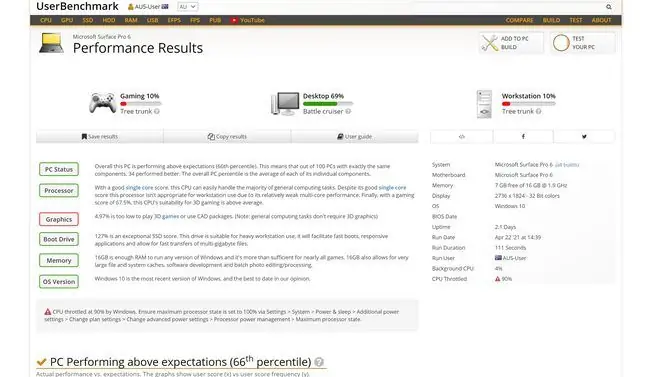
Misalnya, Surface Pro 6 Anda mungkin sempurna untuk penggunaan aplikasi biasa tetapi mungkin terlalu lemah untuk menjalankan judul video game utama.
Sebelum berinvestasi dalam RAM baru, periksa apakah komputer Windows 10 Anda dapat diupgrade dan kompatibel dengan rilis RAM terbaru.
Laporan UserBenchmark juga dapat memberi tahu Anda tentang bagian lain dari komputer Anda yang mungkin perlu ditingkatkan.
Apa Perbedaan Antara MHz dan GHz?
Kecepatan RAM diukur dalam MHz (megahertz) atau GHz (gigahertz) dalam diagnostik dan laporan. Meskipun terlihat sedikit berbeda, keduanya menggunakan sistem pengukuran yang sama.
1 GHz sama dengan 1.000 MHz. Jadi kecepatan RAM 1867 MHz dapat ditampilkan (dan dibulatkan) sebagai 1,9 GHz.
Penggunaan GHz membuat angka besar lebih mudah dipahami oleh konsumen. Ini mirip dengan bagaimana GB sering digunakan sebagai ganti MB saat menjelaskan penyimpanan atau ukuran file.
Seiring kemajuan teknologi dan peningkatan kecepatan RAM, GHz kemungkinan akan menjadi semakin umum.
FAQ
Bagaimana cara memeriksa kecepatan RAM di Windows 7?
Cara mudah untuk memeriksa kecepatan RAM di Windows 7: Ketik ram ke dalam kotak pencarian dan pilih Tampilkan berapa banyak RAM di komputer ini. Pada kotak dialog yang terbuka, lihat informasi sistem komputer Anda, termasuk kecepatan, jenis, dan ukuran RAM.
Bagaimana cara memeriksa RAM di Mac?
Dari Apple menu, klik About This Mac untuk membuka jendela yang menampilkan statistik Mac Anda, termasuk berapa banyak RAM yang dimilikinya. Untuk informasi lebih lanjut, buka menu Apple > Tentang Mac Ini > System Report, klikMemory , dan lihat detail selengkapnya, termasuk cara membagi RAM Mac Anda.






